고장 난 키보드 자판, 간단히 복구하는 방법
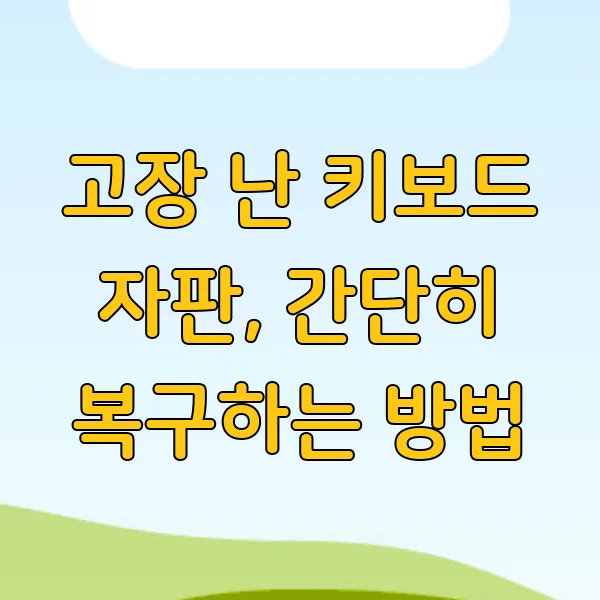
아, 갑자기 키보드 자판이 말썽을 부리니 얼마나 답답하실까요? 중요한 메일을 쓰는 중이었을 수도 있고, 밤샘 과제를 제출하기 직전이었을지도 모르겠네요. 그 마음, 백번 이해합니다. 멀쩡히 잘 되던 키보드가 갑자기 작동하지 않으면 정말 당황스럽죠. 고장 난 키보드 자판 때문에 흐름이 끊기고, 애써 작성한 내용이 날아갈까 봐 마음 졸이는 그 심정, 저도 잘 알고 있습니다. 하지만 너무 걱정하지 마세요! 생각보다 간단한 해결책으로 키보드를 복구할 수 있는 경우가 많답니다. 이 글에서는 키보드 자판 고장의 원인을 파악하는 방법 부터 소프트웨어, 하드웨어 문제 해결 , 그리고 키보드 청소 및 관리 요령 까지, 쉽고 빠르게 따라 할 수 있는 몇 가지 팁을 알려드릴게요.
키보드 자판 고장의 원인 파악하기
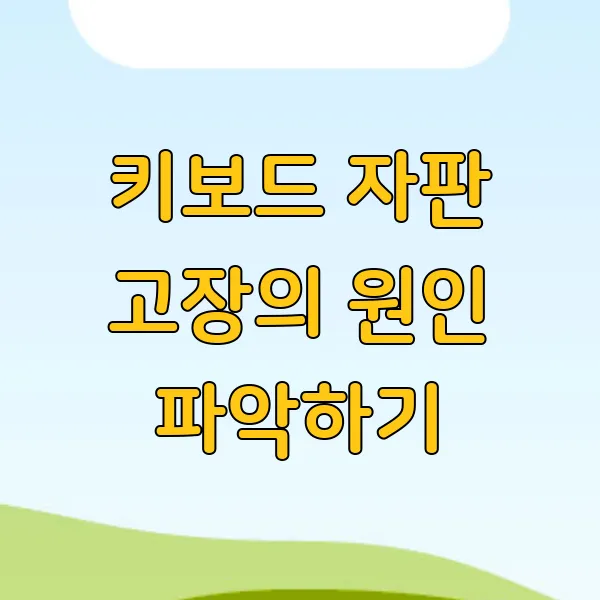
멀쩡히 잘 되던 키보드가 갑자기 말썽을 부리면… 정말 답답하죠?! ㅠㅠ 업무는 밀려있고, 게임은 하고 싶고… 키보드가 안되면 아무것도 못하는 것 같고! 🤯 그 답답함, 백번 이해합니다! 하지만 너무 걱정 마세요! 🤗 키보드 자판 고장, 생각보다 간단하게 원인을 파악하고 해결할 수 있는 경우가 많답니다. 자, 그럼 탐정처럼! 🕵️♀️ 차근차근 원인을 파헤쳐 볼까요?
먼저, 키보드 자판 고장은 크게 소프트웨어적인 문제 와 하드웨어적인 문제 로 나눌 수 있어요. 소프트웨어 문제는 드라이버 오류, 시스템 충돌, 특정 프로그램의 간섭 등이 있고요. 하드웨어 문제는 키보드 자체의 물리적 손상, 케이블 연결 불량, 먼지나 이물질 유입 등이 있답니다. 각각의 문제 유형에 따라 해결 방법이 다르니, 정확한 원인 파악이 정말 중요해요! 💯
1. 소프트웨어 문제 의심해보기!
자, 먼저 간단한 테스트를 해볼까요? 메모장이나 워드 프로그램을 열어서 타이핑을 해보세요. 특정 키가 안 눌리거나, 다른 문자가 입력되거나, 아예 입력이 안 된다면 소프트웨어 문제일 가능성이 높아요! 특히 특정 프로그램을 실행했을 때만 문제가 발생한다면 거의 확실히 소프트웨어 문제라고 볼 수 있죠. 예를 들어 게임을 할 때만 특정 키 입력이 안 된다면, 해당 게임과의 호환성 문제일 수도 있어요. 🎮
- 드라이버 확인: 장치 관리자에서 키보드 드라이버를 확인해보세요. 드라이버가 제대로 설치되어 있지 않거나, 오래된 버전을 사용하고 있다면 업데이트 또는 재설치가 필요할 수 있어요! 윈도우 업데이트를 통해 최신 드라이버를 자동으로 설치할 수도 있답니다. (윈도우 키 + X → 장치 관리자 → 키보드) 참 쉽죠? 😉
- 시스템 충돌: 컴퓨터를 사용하다 보면 알게 모르게 시스템 충돌이 발생할 수 있어요. 이럴 땐 간단하게 컴퓨터를 재부팅하는 것만으로도 문제가 해결되는 경우가 많답니다! 😮 재부팅은 만병통치약?! 😆
- 접근성 설정 확인: 윈도우의 접근성 설정이 의도치 않게 변경되어 키보드 입력에 영향을 줄 수도 있어요. 필터 키, 고정 키, 토글 키 등의 설정을 확인하고 필요에 따라 비활성화해보세요! (윈도우 키 + I → 접근성 → 키보드)
- 바이러스 검사: 악성코드나 바이러스 감염으로 인해 키보드 입력이 비정상적으로 작동할 수도 있어요! 😱 백신 프로그램을 사용하여 정기적으로 바이러스 검사를 하는 것이 좋습니다. 안전이 최고! 👍
2. 하드웨어 문제 의심해보기!
소프트웨어 문제 해결을 시도했는데도 여전히 문제가 지속된다면… 하드웨어 문제일 가능성이 높아요. 😥 키보드 자체의 물리적인 손상이나 연결 문제를 의심해봐야 합니다.
- 케이블 연결 확인: 키보드 케이블이 제대로 연결되어 있는지, 혹은 케이블이 손상되지는 않았는지 확인해보세요. 케이블을 다른 USB 포트에 연결해 보는 것도 좋은 방법이에요! 간단한 연결 문제로 해결될 수도 있으니까요! 😉
- 키보드 물리적 손상: 키보드를 떨어뜨리거나, 음료를 쏟았거나, 혹은 너무 강하게 타이핑해서 키가 손상되었을 수도 있어요. 😭 키캡이 빠졌거나, 키가 눌리지 않거나, 혹은 키를 눌렀을 때 소리가 이상하다면 물리적인 손상을 의심해봐야 합니다. 이런 경우에는 전문가의 도움을 받거나, 새 키보드를 구매하는 것이 좋을 수도 있어요. (새 키보드 쇼핑은 즐겁지만… 지갑은 슬프겠죠? 💸)
- 먼지나 이물질: 키보드 사이에 먼지나 이물질이 끼어서 키 입력이 제대로 안 될 수도 있어요. 🤢 특히 과자 부스러기나 머리카락은 키보드 고장의 주범! 😫 주기적으로 키보드 청소를 해주는 것이 중요합니다. (청소 꿀팁은 다음 섹션에서 자세히 알려드릴게요! ✨)
자, 이제 어느 정도 감이 잡히시나요? 😊 키보드 자판 고장, 원인만 제대로 파악하면 생각보다 쉽게 해결할 수 있답니다! 다음 섹션에서는 소프트웨어 문제 해결 방법에 대해 자세히 알아볼 거예요! 기대해주세요! 😉


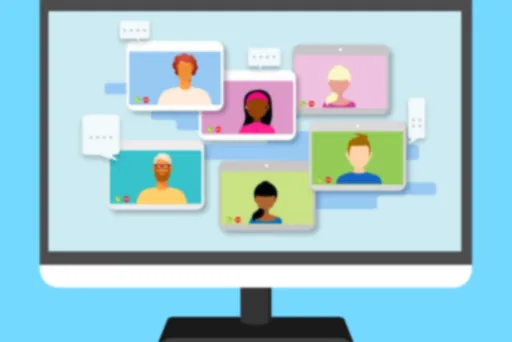
소프트웨어 문제 해결
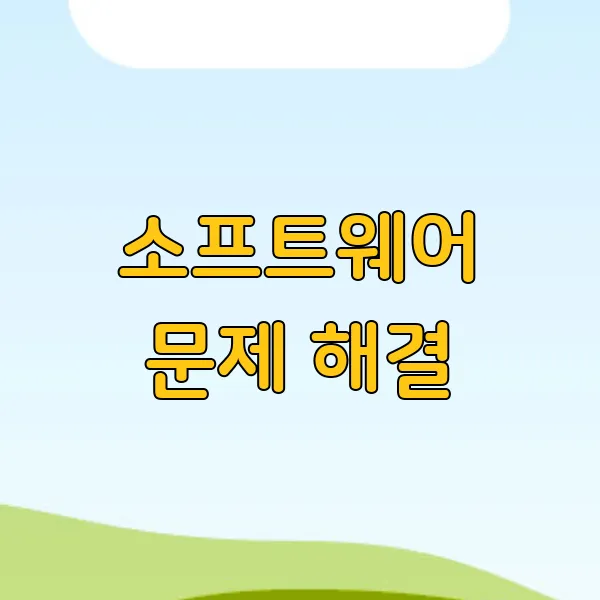
키보드가 말썽이라니... 정말 속상하시겠어요. ㅠㅠ 멀쩡히 잘 되던 키보드가 갑자기 오류를 일으키면 답답함과 막막함에 휩싸이기 마련이죠. 하지만 너무 걱정 마세요! 키보드 고장의 상당 부분은 의외로 간단한 소프트웨어 문제에서 비롯되는 경우가 많답니다.^^ 침착하게 하나씩 살펴보면 해결의 실마리를 찾을 수 있을 거예요! 자, 그럼 희망을 갖고 저와 함께 소프트웨어 문제 해결의 세계로 떠나볼까요~?
드라이버 문제
먼저, 가장 흔한 문제 중 하나인 드라이버 문제 부터 살펴보겠습니다. 윈도우 운영체제는 키보드를 포함한 모든 하드웨어를 제어하기 위해 드라이버라는 소프트웨어 를 사용하는데요. 이 드라이버에 문제가 생기면 키보드 입력이 제대로 작동하지 않을 수 있습니다. 마치 통역사 없이 외국인과 대화하는 것과 같은 상황이랄까요? ㅠㅠ
드라이버 문제를 해결하는 가장 간단한 방법은 드라이버를 재설치하거나 업데이트하는 것 입니다! 장치 관리자(윈도우 검색창에 '장치 관리자'라고 입력하면 찾을 수 있어요!)에서 키보드 항목을 찾아 드라이버 탭을 클릭하고, '드라이버 업데이트' 또는 '드라이버 제거'를 선택하면 됩니다. 제거 후에는 컴퓨터를 재부팅하면 윈도우가 자동으로 드라이버를 다시 설치해 줄 거예요. ^^ 어때요? 생각보다 간단하죠?
키보드 설정 문제
두 번째로, 키보드 관련 설정을 확인 해 보는 것도 중요합니다. 윈도우에는 키보드 입력 속도, 반복 지연 시간, 문자 반복 속도 등 다양한 키보드 설정 옵션 이 있는데요. 이 설정값이 잘못되었을 경우 키보드가 오작동할 수 있습니다. 예를 들어, 반복 지연 시간이 너무 짧게 설정되어 있으면 키를 한 번만 눌렀는데도 여러 번 입력되는 현상이 발생할 수 있죠. (으악! 상상만 해도 끔찍 ㅠㅠ)
이러한 설정 문제를 해결하려면 윈도우 설정에서 '접근성' > '키보드' 메뉴로 이동하여 관련 설정값을 조정해 보세요. 각 옵션에 대한 자세한 설명도 함께 제공되니, 찬찬히 읽어보면서 자신에게 맞는 설정값을 찾아보시면 됩니다. ^^ 작은 설정 변경 하나로 키보드가 마법처럼 정상 작동할 수도 있답니다!
프로그램 또는 게임과의 충돌
세 번째로, 간혹 특정 프로그램이나 게임과의 충돌 로 키보드가 오작동하는 경우도 있습니다. 특히 게임을 하다가 키보드가 이상해졌다면 이 가능성을 의심해 봐야 합니다. 게임에서 사용하는 특수 키 설정이나 매크로 기능이 윈도우의 기본 키보드 설정과 충돌하여 문제를 일으킬 수 있거든요. ㅠㅠ
이럴 땐 해당 프로그램이나 게임을 종료하고 키보드가 정상 작동하는지 확인해 보세요. 만약 문제가 해결되었다면, 해당 프로그램이나 게임의 설정을 변경하거나 호환성 모드 를 사용하여 문제를 해결할 수 있습니다. 호환성 모드는 이전 버전의 윈도우 환경을 시뮬레이션하여 프로그램이나 게임의 호환성 문제를 해결하는 기능인데요, 윈도우 검색창에 '프로그램 호환성 문제 해결'이라고 입력하면 쉽게 찾을 수 있습니다!
악성코드 감염
마지막으로, 악성코드 감염 으로 인해 키보드가 오작동할 수도 있다는 사실, 알고 계셨나요?! 악성코드는 컴퓨터 시스템에 침투하여 다양한 문제를 일으키는데, 키보드 입력을 가로채거나 변조하는 악성코드도 존재합니다. (무섭죠?! ㄷㄷ)
이런 경우에는 백신 프로그램을 사용하여 시스템 전체 검사를 실행하고 악성코드를 제거 해야 합니다. 최신 버전의 백신 프로그램을 사용하고 정기적으로 검사를 실행하는 것 이 악성코드 감염을 예방하는 가장 좋은 방법입니다! 컴퓨터의 안전을 위해 꼭 기억해 두세요!!
자, 지금까지 키보드 소프트웨어 문제 해결 방법에 대해 알아보았습니다. 어때요? 생각보다 해결 방법이 다양하죠? ^^ 물론 이 외에도 다른 원인으로 키보드가 오작동할 수도 있지만, 대부분의 경우 위에서 설명한 방법들을 통해 문제를 해결할 수 있을 거예요. 혹시 위의 방법들을 모두 시도해 보았는데도 문제가 해결되지 않는다면, 하드웨어적인 문제일 가능성 이 높으니 다음 섹션을 참고해 주세요! 그럼 다음에 또 만나요~!



하드웨어 문제 해결

키보드가 말썽이라니… 정말 속상하시겠어요 ㅠㅠ 소프트웨어 문제가 아니라면 하드웨어 문제일 가능성이 높습니다. 키보드는 우리의 디지털 세상과 소통하는 중요한 연결고리인데, 이 녀석이 말을 안 들으면 얼마나 답답한지 잘 알고 있습니다. 하지만 너무 걱정 마세요! 제가 도와드릴게요! ^^ 자, 이제 침착하게 하나씩 문제를 해결해 나가 봅시다!
키보드 연결 확인
먼저, 키보드 연결을 확인 해 보는 것이 중요해요. USB 포트에 제대로 연결되어 있는지, 케이블이 손상되지는 않았는지 꼼꼼하게 살펴보세요. 혹시 PS/2 포트를 사용하는 구형 키보드라면, 연결이 느슨해지지 않았는지, 핀이 휘어지지는 않았는지 확인하는 것이 좋습니다. 연결 부위에 먼지가 쌓여 있으면 접촉 불량이 발생할 수 있으니, 깨끗하게 청소해 주는 것도 잊지 마세요!
다른 USB 포트 연결
케이블 연결 상태가 괜찮다면, 다른 USB 포트에 연결 해 보는 것도 좋은 방법입니다. 만약 다른 포트에서도 작동하지 않는다면, 키보드 자체의 문제일 가능성이 높아요 ㅠㅠ 이럴 때는 다른 키보드를 연결해서 테스트 해 보세요. 다른 키보드가 정상적으로 작동한다면, 현재 사용 중인 키보드에 문제가 있다는 것을 확실히 알 수 있겠죠?
키보드 내부 문제
키보드 내부 문제라면 조금 더 복잡해질 수 있어요. 키보드 내부에는 다양한 부품들이 복잡하게 연결되어 있는데, 이 중 하나라도 문제가 생기면 키보드 전체가 작동하지 않을 수 있습니다. 예를 들어, 키 매트릭스의 손상, 컨트롤러의 오작동, 다이오드의 불량 등 다양한 원인이 있을 수 있어요. 이런 경우에는 전문가의 도움을 받는 것이 가장 안전하고 확실한 방법 입니다!
키보드 내부 수리 주의
키보드 내부를 직접 수리하려고 시도하는 것은 위험할 수 있어요!! 전자 부품에 대한 지식이 없다면 오히려 키보드를 더 손상시킬 수 있고, 심지어 감전의 위험도 있습니다. 따라서 전문적인 수리 기술이 없다면, 키보드를 분해하지 않는 것이 좋습니다. 괜히 힘들게 분해했다가 원상복구 못하는 경우도 많으니까요 ㅠㅠ (경험담...?)
액체 쏟았을 경우
만약 키보드에 액체를 쏟았다면, 최대한 빨리 전원을 차단하고 키보드를 뒤집어 액체를 빼내야 합니다. 그리고 마른 수건으로 액체를 닦아내고, 서늘한 곳에서 완전히 건조시켜야 해요. 하지만 액체가 키보드 내부로 스며들었다면, 전문가에게 세척을 맡기는 것이 좋습니다. 내부 부품이 부식되거나 손상될 수 있기 때문이죠. 콜라나 커피처럼 당분이 있는 액체는 특히 위험하니 조심하세요!
특정 키가 작동하지 않을 경우
키보드의 특정 키만 작동하지 않는 경우에는 키캡을 제거하고 이물질을 제거 해 보는 것도 좋은 방법입니다. 키캡 리무버를 사용하면 키캡을 안전하게 제거할 수 있어요. 키캡 아래에 먼지나 머리카락 등 이물질이 끼어 있으면 키가 제대로 눌리지 않을 수 있거든요. 압축 공기 스프레이를 사용하면 먼지를 효과적으로 제거할 수 있습니다. 키캡을 제거한 김에 내부 청소도 함께 해주면 더욱 좋겠죠? ^^
키보드 수명 및 관리
키보드의 수명은 사용 빈도와 관리 방법에 따라 달라집니다. 보통 멤브레인 키보드의 수명은 1,000만 회에서 5,000만 회 정도이고, 기계식 키보드의 수명은 5,000만 회에서 1억 회 정도입니다. 키보드를 오래 사용하려면 정기적으로 청소 하고, 액체를 쏟지 않도록 주의 해야 합니다. 그리고 너무 강하게 타이핑하지 않는 것 도 중요해요! 키보드도 소중히 다뤄줘야 오래 사용할 수 있답니다!
결론
자, 이제 어떤 문제인지 감이 좀 잡히시나요? 하드웨어 문제는 혼자 해결하기 어려운 경우가 많으니, 너무 좌절하지 마시고 전문가의 도움을 받는 것 도 고려해 보세요. 새 키보드를 구매하는 것도 하나의 방법이지만, 기존 키보드에 정이 많이 들었다면 수리해서 사용하는 것도 좋을 것 같아요. 어떤 선택을 하든, 저는 여러분을 응원합니다! 화이팅!! (ง •̀_•́)ง



키보드 청소 및 관리 요령

휴~! 드디어 고장 원인도 알아보고, 소프트웨어랑 하드웨어 문제까지 해결했으니 이제 마지막 단계! 마치 마라톤 결승선 앞에 선 것 같은 기분이시죠? ^^ 키보드가 다시 깨끗하게 숨 쉬도록 청소하고 관리하는 요령을 알려드릴게요! 생각보다 간단하니까 걱정 마세요~ 😊
키보드 청소의 중요성
자, 먼저 키보드 청소의 중요성에 대해서 잠깐 짚고 넘어가 볼까요? 혹시 키보드 사이사이에 먼지나 머리카락, 과자 부스러기(!) 같은 것들이 끼어있는 걸 보신 적 있으신가요? 😫 보기 안 좋을 뿐만 아니라, 키보드의 수명을 단축시키는 주범 이기도 해요! 게다가 세균 번식의 온상 이 될 수도 있다는 사실! 😱 정기적인 청소는 필수 랍니다!
키보드 청소는 크게 세 단계로 나눌 수 있어요. 1단계: 먼지 제거, 2단계: 소독, 3단계: 건조! 각 단계별로 필요한 도구와 방법을 자세히 알려드릴게요.🤓
1단계: 먼지 제거
키보드 청소의 첫 번째 단계는 바로 먼지 제거! 가장 효과적인 도구는 바로 ' 압축 공기 '입니다. 캔에 담긴 압축 공기를 사용하면 키캡 사이사이의 먼지를 강력하게 날려버릴 수 있어요! 😎 주의할 점은 캔을 너무 기울이지 않는 것! 액체가 나올 수 있으니 꼭 세워서 사용해주세요. 없으면 붓이나 청소기의 솔 브러시를 이용해도 좋아요. 섬세한 손길로 먼지를 털어내 주세요~😌
2단계: 소독
먼지를 제거했다면 이제 세균과의 전쟁을 선포할 차례! 소독용 알코올(70% 이소프로필 알코올)을 면봉에 살짝 묻혀 키캡과 키보드 표면을 꼼꼼하게 닦아주세요. 이때 알코올을 너무 많이 사용하면 키보드 내부로 스며들어 고장의 원인이 될 수 있으니 조심 또 조심! 🧐 소독용 물티슈를 사용해도 되지만, 물기가 남지 않도록 잘 닦아주는 것이 중요 해요!
3단계: 건조
마지막 단계는 건조! 자연 건조가 가장 좋지만 , 시간이 없다면 마른 천으로 물기를 꼼꼼히 닦아주세요. 헤어드라이어를 사용할 경우 찬바람으로 말려야 한다는 점, 잊지 마세요! 🔥 뜨거운 바람은 키보드를 손상시킬 수 있어요!
자, 이렇게 세 단계를 거치면 키보드 청소 끝! ✨ 어때요? 생각보다 간단하죠? 이제 깨끗해진 키보드로 기분 좋게 타이핑하세요! 😊
Plus Tip! 키보드 관리 꿀팁 대방출!
- 📌 손 청결 유지: 타이핑 전후에 손을 깨끗이 씻는 습관을 들이면 키보드 오염을 예방할 수 있어요.
- 📌 키스킨 사용: 키스킨을 사용하면 먼지나 이물질이 키보드 내부로 들어가는 것을 막아줍니다. (단, 타이핑 감이 달라질 수 있다는 점 유의하세요!)
- 📌 주기적인 청소: 최소 한 달에 한 번은 키보드 청소를 해주는 것이 좋아요. 사용 빈도가 높다면 더 자주 청소해주세요!
- 📌 음식물 섭취 자제: 키보드 위에서 음식물을 섭취하면 부스러기가 끼어 고장의 원인이 될 수 있어요. 😭 가급적 키보드 주변에서는 음식물 섭취를 자제해주세요!
- 📌 올바른 타이핑 자세: 너무 세게 타이핑하거나 손톱으로 키보드를 누르면 키캡이 손상될 수 있어요. 올바른 타이핑 자세를 유지하는 것도 키보드 관리의 중요한 부분입니다!
이제 키보드 청소와 관리, 완벽하게 마스터하셨죠?! 😄 깨끗하고 건강한 키보드와 함께 즐거운 타이핑 생활을 즐기시길 바랍니다!
고장 난 키보드 때문에 답답했던 마음, 이제 조금은 풀리셨나요? 작은 키보드 하나가 우리의 일상에 얼마나 큰 영향을 미치는지 새삼 느끼셨을 거예요. 간단한 문제 라면 이 글을 통해 직접 해결해보고, 복잡한 문제 라면 전문가의 도움을 받는 것도 좋은 방법입니다. 가장 중요한 건 포기하지 않는 마음 이에요! 키보드가 말썽이라도 여러분의 소중한 생각과 아이디어 는 멈추지 않기를 바랍니다. 깨끗하고 잘 관리된 키보드 로 편안하고 즐거운 디지털 라이프를 즐기세요! 작은 팁들이 여러분의 일상에 큰 도움이 되었으면 좋겠습니다.


